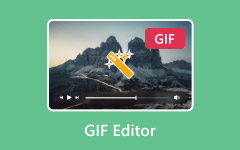Topp 7 gratis GIF-opptakere – beste anmeldelse [2024]
Det er tider at når du ser en animert GIF på internett, vil du dele den med vennene dine. Og den beste og raskeste måten er å ta opp skjermen og sende den til vennene dine i GIF-format. Men det er GIF-opptakere som ikke kan produsere en enestående utgang; derfor prøvde vi de gratis og beste GIF-opptakerne og valgte de beste verktøyene for å ta opp skjermen med et GIF-utdataformat. Les videre for å lære de fem beste og gratis GIF-opptakere.

Del 1. 7 Ultimate GIF-opptakere du må bruke
Hvis du vil vite den beste GIF-opptakeren på internett, har vi dekket deg. Denne delen vil vise de syv mest brukte GIF-opptakerne på internett og hvorfor de er topp på markedet.
Tipard Screen Capture

Hvis du søker etter den mest utmerkede GIF-opptakeren på internett, er dette det rette verktøyet. Tipard Screen Capture lar deg skjerme visse opptaksdeler av skjermen eller hele delen av skjermen. Du kan gjøre utdataene dine til et GIF-filformat med bare noen få justeringer av innstillingene. I tillegg til det har denne programvaren et enkelt brukergrensesnitt, noe som gjør det til et nybegynnervennlig verktøy. Det er også enkelt å laste ned og gratis å bruke. Videre, hvis du vil ta opp høydepunktene dine i spillet, har dette verktøyet en spillopptaksfunksjon, som lar deg ta opp jevn handling per handling. Den kan også ta opp systemlyden eller mikrofonlyden.
Pros:
- 1. Den har et brukervennlig programvaregrensesnitt.
- 2. Den lar deg ha en GIF-fil utdataformat.
- 3. Den har avanserte funksjoner som lydopptak, spillopptak og øyeblikksbilde.
- 4. Tilgjengelig på alle operativsystemer, inkludert Windows og Mac.
Cons:
- Du må kjøpe appen før du kan bruke dens fulle potensiale som skjermopptaker.
Skjerm til GIF
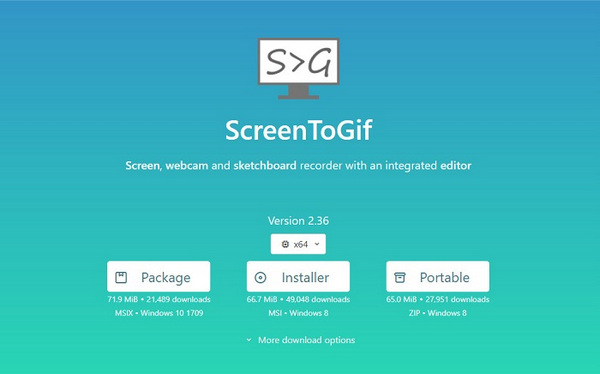
I dag er GIF-er i ferd med å bli en trend på internett. Du vil alltid se en animert GIF i en meme eller en sportskommentar. Og hvis du vil ta opp skjermen til skjermen, ta opp GIF-en du har sett, da Skjerm til GIF vil hjelpe deg.
Skjerm til GIF er en skjermopptaker som har et intuitivt brukergrensesnitt. Dette verktøyet lar deg ta opp skjermen, lyden og webkameraet. Dessuten, hvis du bare vil ta opp en viss del av skjermen, har denne skjermopptakeren den funksjonen. Dessuten har denne skjermopptakeren innebygde funksjoner der du kan redigere opptakene dine før du sender dem til vennene dine. Den kan ha et nytt brukergrensesnitt der du enkelt kan bruke funksjonene til det fulle.
Pros:
- 1. Den har et nytt og brukervennlig programvaregrensesnitt.
- 2. Den lar deg skjermopptak i visse områder av skjermen.
- 3. Den har avanserte funksjoner for å redigere og forbedre opptaket.
- 4. Det er gratis å bruke.
Cons:
- Den er kun tilgjengelig på Windows.
Gyazo
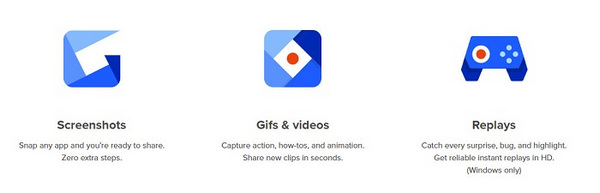
Gyazo er en GIF-skjermopptaker som vil hjelpe deg med å fange eller ta opp visse deler av skjermen. Gyazo-skjermopptaker lar deg enkelt fange animerte GIF-er. Selv om den kan produsere en profesjonell utgang, har den et enkelt brukergrensesnitt. Dessuten, hvis du vil ta opp ditt spillvinnende høydepunkt, vil dette verktøyet hjelpe deg å oppnå den beste videokvaliteten. Du kan også dele skjermpostene dine umiddelbart uten å bekymre deg for videoens personvern. Inntil du deler lenken, er bildelenken din kryptert, noe som betyr at andre ikke kan besøke eller se skjermopptaket ditt.
Pros:
- 1. Skjermopptakene og bildene dine er sikret.
- 2. Den lar deg legge til tekst til ditt skjermfangede bilde/video.
- 3. Den har en funksjon der du kan velge et bestemt sted å ta opp.
Cons:
- Du kan ikke laste ned videoen umiddelbart.
GIPHY
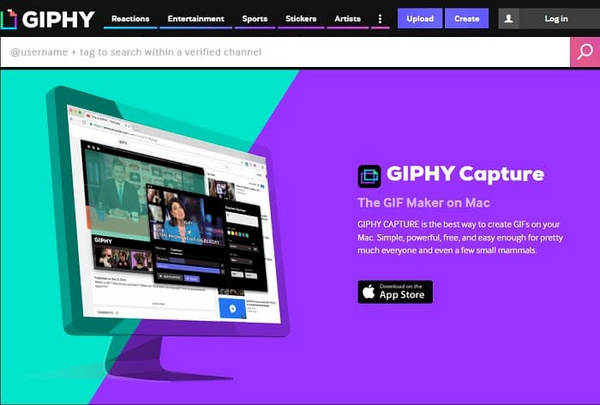
GIPHY er et verktøy som lar deg skjermopptak og gjøre det om til en GIF med bare noen få klikk. Denne skjermopptakeren hjelper deg også å legge til bildetekster til skjermopptaket eller bildet. Og hvis du er interessert i trimme videoklippene dine eller redigerer bildefrekvensen deres, er dette verktøyet det best egnede verktøyet du kan bruke. Videre er det et brukervennlig verktøy fordi det har et brukervennlig programvaregrensesnitt. Med bare ett klikk kan du enkelt laste opp filen og sende den til vennene dine.
Pros:
- 1. Den har et intuitivt brukergrensesnitt.
- 2. Den lar deg trimme videoen og redigere bildefrekvensen.
- 3. Tilgjengelig på nesten alle medieplattformer, inkludert Windows og Mac.
Cons:
- Andre brukere synes det er vanskelig å laste ned denne applikasjonen.
VClip
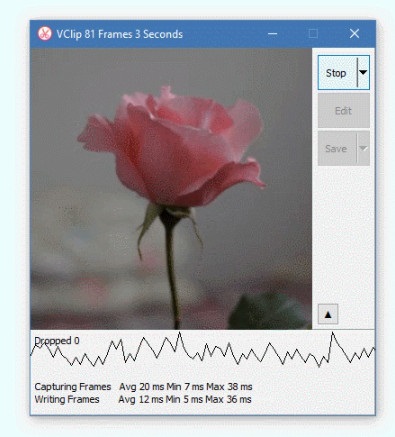
VClip er en annen GIF-opptaker som lar deg ta opp et GIF-klipp på dataskjermen. Dette verktøyet har et enkelt brukergrensesnitt, noe som gjør det til et nybegynnervennlig verktøy. I tillegg til dette lar denne programvaren deg ha forskjellige utdataformater, inkludert MP4, AVI, GIF, WEBM og OGG. Dessuten kan den ta opp videoen din til opptil 30 fps. Selv om den bare har begrensede funksjoner. Ikke desto mindre bruker mange fortsatt denne appen som førstevalg.
Pros:
- 1. Den har et enkelt brukergrensesnitt.
- 2. Den støtter forskjellige filformater som GIF, MP4, WEBM, AVI, OGG, etc.
- 3. Det er gratis å laste ned.
Cons:
- Bare tilgjengelig på Windows.
LICEcap
LICEcap er en GIF-skjermopptaker som hjelper deg med å konvertere videoutdataformatet til et GIF-format etter at du har tatt opp. Dette verktøyet kan også ta opp og fange opp visse deler av skjermen. Den har også et programvaregrensesnitt som er enkelt å betjene. Du kan starte og stoppe opptaket ved å klikke på Shift og mellomromstasten. Den har imidlertid bare noen få funksjoner; derfor kan du ikke redigere videoen din ytterligere.
Pros:
- 1. Den har et enkelt brukergrensesnitt.
- 2. Den lar deg konvertere videoutgangen til et GIF-format.
- 3. Det er gratis å bruke.
- 4. Nedlastbar på Windows og macOS 10.6.
Cons:
- GIF-utdataformatet det produserer har en stor filstørrelse.
ShareX
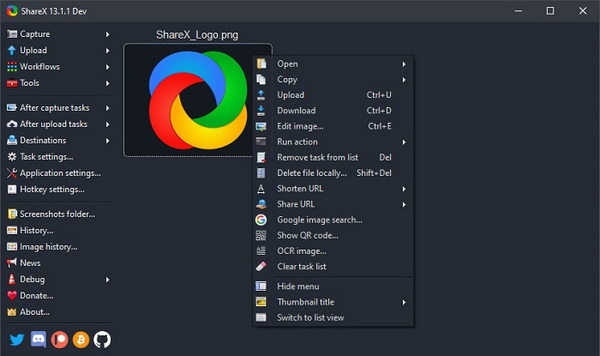
Leter du etter en GIF-opptaker for Windows 10/8/7, kan det være lurt å bruke ShareX skjermopptaker. Denne appen lar deg skjerme for å ta opp hele delen av skjermen eller ta opp visse deler av skjermen. Den lar deg også dele GIF-ene dine til andre plattformer som Google Photos, Dropbox, Onedrive osv. Du kan imidlertid bare laste den ned på Windows-enheter. Likevel er det et kjempebra verktøy for å ta opp GIF-en din uten problemer.
Pros:
- 1. Det er en 100 % gratis applikasjon.
- 2. Den har et programvaregrensesnitt som er lett å betjene.
- 3. Den lar deg legge til en linje, firkant, sirkel og bolt til GIF-en din.
Cons:
- Den har ikke mange funksjoner for å redigere GIF-en din.
Del 2. Sammenligningsdiagram om offline og online GIF-opptakere
Anta at du vil bestemme forskjellen og de samme egenskapene til GIF-skjermopptakerne nevnt ovenfor. I så fall vil vi vise deg de detaljerte egenskapene til dette verktøyet, slik at du ikke vil ha vanskeligheter med å velge den beste GIF-skjermopptakeren. Så les denne delen grundig for å vite det beste verktøyet som passer for enheten din.
| Egenskaper | Tipard Screen Capture | Skjerm til GIF | Gyazo | GIPHY | VClip | LICEcap | ShareX |
|---|---|---|---|---|---|---|---|
| Tilgjengelighet | Tilgjengelig på alle medieplattformer som Windows, Mac og Linux | Tilgjengelig på Windows | Tilgjengelig på Wndows og macOS 10.7 | Tilgjengelig på Windows og Mac | Tilgjengelig på Windows | Tilgjengelig på Windows og macOS 10.6 | Tilgjengelig på Windows |
| Fritt til bruk | Ja (må kjøpes for å bruke spesialfunksjoner) |  |
Nei (har 30 dager gratis prøveperiode) |  |
 |
 |
 |
| Enkelt å bruke programvaregrensesnitt |  |
 |
 |
 |
 |
 |
 |
| Kan konvertere skjermopptaket til GIF-format |  |
 |
 |
 |
 |
 |
 |
| Lar deg redigere videoutgangen |  |
 |
 |
 |
 |
 |
 |
Del 3. Vanlige spørsmål om beste GIF-opptakere
Er det en viss FPS-grense ved opptak av en GIF?
Standard FPS for en animert GIF er bare mellom 15 og 24 bilder per sekund. Høyest mulig FPS som en GIF-fil kan ha er imidlertid 100 bilder per sekund, men mange enheter kan ikke støtte GIF-er med 100 fps.
Hva er den foretrukne størrelsen på en GIF-fil?
Den foretrukne filstørrelsen er 960 × 540. Det er imidlertid ingen standardstørrelse på en GIF-fil; det er foretrukket at rammestørrelsen skal være liten som mulig for å unngå problemer med å spille av den animerte GIF-en.
Hva er tidsbegrensningen for en animert GIF?
En animert GIF er bare begrenset til 15 sekunder. Men standarden er 6 sekunder, så filstørrelsen vil ikke være så stor.
konklusjonen
Når det er sagt, viser alle beskrivelsene av verktøyene faktisk og pålitelig informasjon. Nå som du kjenner alle egenskapene og funksjonene til hvert verktøy, er det i deg hvilken GIF-opptaker du skal bruke.